在继续修复之前,我们建议您在 Mac 上安装最新的软件版本。打开设置>常规>软件更新然后安装更新。
如果您有工作或学校帐户,您的网络管理员可能已经设置了配置文件。此配置文件有助于标准化邮件应用程序帐户、VPN、Wi-Fi 等的设置。因此,如果您的 Mac 未连接到网络,我们建议删除此配置文件。
第 1 步:打开 设置 >隐私和安全>个人资料。
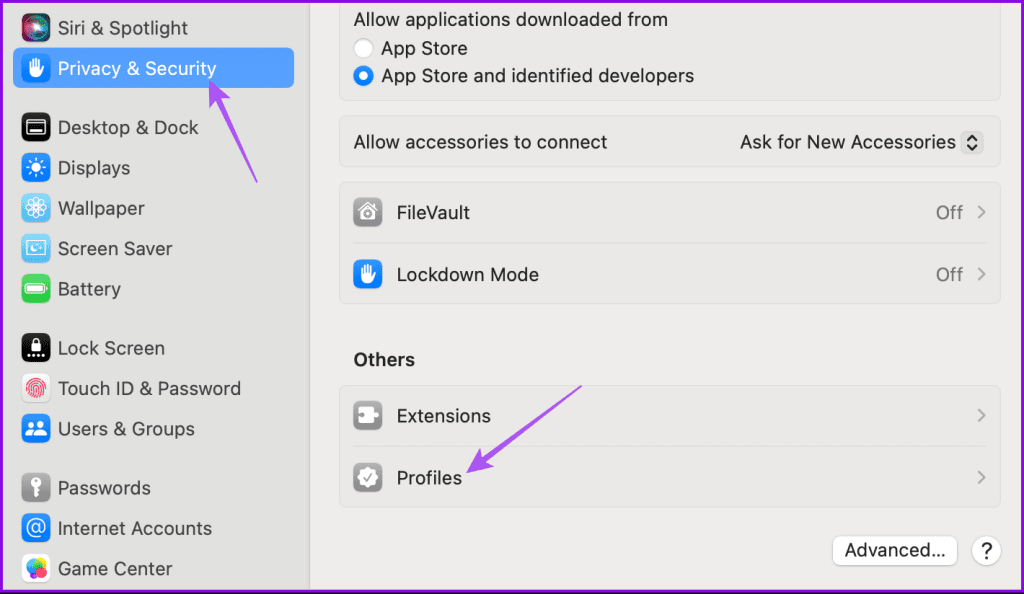
第 2 步:如果有工作或学校帐户,请选择它,然后单击减号 图标将其删除。

第 3 步:仔细检查问题是否已解决。
我们推荐的下一个解决方案是检查 Mac 和 iPhone 上的内容隐私设置。通过新的 Sonoma 更新,您可以启用或禁用对 Mac 上帐户更改的访问。以下是检查是否相同的方法。
第 1 步:打开 设置 >屏幕时间>内容和隐私。
第 2 步:点击偏好限制。

第 3 步:在随后的提示中启用内容和隐私设置中的允许密码更改和允许帐户更改(如果已禁用)。

第 4 步:点击完成确认。
如果您已将 iPhone 与 Mac 同步,则需要按照相同的步骤来允许更改内容和隐私设置。
第 1 步:打开 设置 >屏幕时间>内容和隐私限制>启用内容和隐私限制 > 允许密码更改和帐户更改。


提示:了解如何删除或重置 Scree Time 密码。
我们推荐的最后一个解决方案是以安全模式启动您的 Mac。这种适用于 Mac 的内置故障排除方法可防止第三方应用程序干扰,并在启动时仅加载系统应用程序。如果到目前为止没有任何解决方案对您有效,您可以尝试此操作。
第 1 步:关闭 Mac。
第 2 步:Mac 关闭后,按住电源按钮,直到看到两个启动选项 - Macintosh HD 和选项。
第 3 步: 按住 Shift 键的同时选择 Macintosh HD,然后选择 以安全模式继续。

第 1 步:重新启动 Mac。
第 2 步:Mac 重新启动时按住 Shift 键。 看到登录窗口时松开 Shift 键。
第3步:登录然后检查问题是否解决。
以上是如何修复'此设置已由配置文件配置”在苹果电脑上的详细内容。更多信息请关注PHP中文网其他相关文章!




